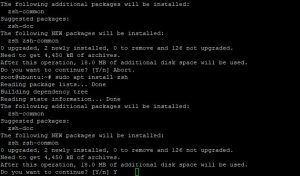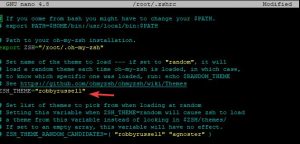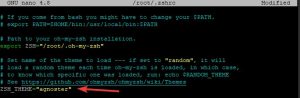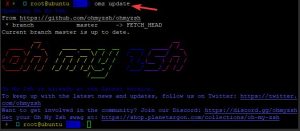Как установить ZSH Shell и Oh-My-Zsh в Ubuntu 20.04 | Ubuntu 18.08
Оболочка Z — одна из самых мощных из когда-либо разработанных оболочек, а также одна из самых быстрых. Он включает в себя функции, которые вы больше нигде не найдете, такие как встроенная проверка орфографии, подсветка синтаксиса для кода и многое другое. Вы даже можете настроить подсказку так, чтобы она отображала полезную информацию о состоянии вашей системы, ничего не вводя.
Вот некоторые полезные функции:
- Исправление орфографии
- Завершение вкладок для ваших файлов и команд и многое другое.
Проверьте ресурсы для полного списка функций Z интерпретатора .
Предпосылки
- Свежая установка Ubuntu 20.04 на сервере.
- На сервере настроен не-root с привилегиями root.
Обновление системы
Прежде всего, нам нужно обновить систему, чтобы убедиться, что у нас есть последние версии программного обеспечения и исправления безопасности.
sudo apt-get update && sudo apt-get dist-upgrade -y
sudo apt-get install build-essential curl file git
Установка ZSH на Ubuntu
Теперь, когда ваша система обновлена, вы готовы к установке ZSH с помощью команды apt.
sudo apt install zsh
В процессе установки вас спросят, хотите ли вы продолжить установку оболочки Z. Нажмите Y и нажмите Enter, чтобы подтвердить свой выбор.
Для установки указанной выше команды потребуется некоторое время. В процессе установки будет проходить базовая конфигурация ZSH. Вы всегда можете изменить эти настройки позже, но пока нам не нужно их настраивать.
Теперь, когда ZSH установлен, вы можете проверить номер версии с помощью команды zsh –version. Эта команда распечатает номер версии ZSH на сервере.
Команда Версия — полезный способ проверить, какую версию вы сейчас используете, но она не даст никакой информации, если что-то не установлено или установлено частично. Номер вашей версии может отличаться от показанного на этом рисунке. Это нормально.
zsh --version
Если вы не видите номер версии ZSH после выполнения команды zsh –version, это означает, что во время установки что-то пошло не так. Проверьте свой путь еще раз или попробуйте переустановить ZSH с помощью этой команды:
sudo apt install zsh && sudo dpkg-reconfigure dash && sudo reboot
Каталог по умолчанию, в котором установлен ваш ZSH, — это / usr / bin . Вы можете подтвердить это, распечатав расположение zsh с помощью команды which:
whereis szh
Команда whereis выводит именно то, что предполагает ее название, путь к терминальной программе или сценарию. В нашем случае это точное местонахождение ЗШ.
Установка плагина Oh-My-Zsh
Плагин On-My-Zsh предоставляет несколько удивительных улучшений оболочки для ZSH.
Вы можете установить плагин, набрав эту команду в своем терминале:
sudo apt install git-core curl fonts-powerline
sh -c "$(curl -fsSL https://raw.github.com/robbyrussell/oh-my-zsh/master/tools/install.sh)"
Эта команда установит Zsh в качестве оболочки по умолчанию для всех пользователей. Таким образом, вам не нужно выходить из системы или перезагружать сервер. Введите Y и нажмите Enter, чтобы продолжить. Установка завершится в течение нескольких секунд.
Откройте браузер и перейдите на GitHub, чтобы получить список всех доступных плагинов.
https://github.com/ohmyzsh/ohmyzsh/wiki/Plugins
Когда вы закончили просматривать доступные плагины и нашли тот, который хотите использовать, добавьте его имя в функцию plugin () в файле /.zshrc, чтобы активировать его. Например, чтобы активировать плагин python, просто добавьте следующую строку в файл ~/.zshrc.
plugins=(python pip)
После изменения темы нажмите Ctrl-O для сохранения и Ctrl-X для выхода. Затем перезагрузите плагин Oh My ZSH, набрав:
source ~/.zshrc
Настройка темы Oh-My-Zsh
Каталог по умолчанию для темы Oh-My-Zsh — ~/.oh-my-zsh/themes/. Там вы можете найти все темы.
Чтобы просмотреть список доступных тем, откройте браузер и перейдите к:
https://github.com/ohmyzsh/ohmyzsh/wiki/Themes
Неразумно использовать цвета радуги или другие трудночитаемые цвета. Также темы с белыми и светлыми словами на черном фоне не рекомендуются для пользователей, чье зрение скомпрометировано или которые используют безголовые серверы без монитора.
Вы можете предварительно просмотреть тему в своем браузере. Найдя понравившуюся тему, откройте файл ~ / .zshrc в любом редакторе кода.
sudo nano ~/.zshrc
На скриншоте выше видно, что тема по умолчанию — robbyrussel .
Вы можете изменить тему, заменив этот текст в строке ZSH_THEME = на тот, который вам нравится. Например, если вы хотите установить тему agnoster в качестве своего стиля ZSH, вам нужно заменить robbyrussel на agnoster.
ZSH_THEME="agnoster"
Если вы хотите регулярно переключаться между несколькими темами, измените параметр ZSH_THEME = на случайный.
sudo nano ~/.zshrc
ZSH_THEME="random"
Если вы хотите регулярно переключаться между несколькими темами с определенным набором тем, определите параметр ZSH_THEME_RANDOM_CANDIDATES с темами, которые вы выбираете для использования. Например, мы будем случайным образом использовать agnoster, grml и robbyrussel.
ZSH_THEME_RANDOM_CANDIDATES=("agnoster" "grml" "robbyrussell")
После изменения темы нажмите Ctrl-O для сохранения и Ctrl-X для выхода. Затем перезагрузите плагин Oh My ZSH, набрав:
источник ~ / .zshrc
Настройка автоматического обновления OH-MY-ZSH
OH-MY-ZSH обновляется автоматически раз в две недели. Чтобы отключить его, раскомментируйте DISABLE_AUTO_UPDATE и установите параметр DISABLE_AUTO_UPDATE = «true» в файле ~ / .zshrc.
sudo nano ~/.zshrc
DISABLE_AUTO_UPDATE="true"
Вы также можете установить количество дней для проверки обновлений. Например, если вы хотите пропускать автоматическое обновление каждый день, установите параметр UPDATE_ZSH_DAYS = 1
UPDATE_ZSH_DAYS=1
Введите Ctrl-O, затем Enter, чтобы сохранить, и Ctrl-X, чтобы выйти. Затем перезагрузите плагин Oh My ZSH, набрав:
source ~/.zshrc
Вы также можете запустить обновление вручную, набрав:
omz update
Наконец, перезапустите вашу систему, чтобы изменения вступили в силу.
sudo reboot now
Вот и все! Вы успешно установили и настроили OH-MY-ZSH в Ubuntu 20.04.
Удаление OH-MY-ZSH
По любой причине, если вы хотите удалить OH-MY-ZSH, их плагины и темы из Ubuntu 20.04, просто удалите пакет oh-my-zsh, набрав эту команду в своем терминале:
sudo uninstall oh_my_zsh
Эта команда удалит все файлы и папки, которые поставлялись с oh-my-zsh, и вернет сервер в состояние, в котором вы его установили.
Вывод
В этом руководстве мы узнали, как настроить и использовать Oh-My-ZSH в Ubuntu 20.04. Действия, описанные в этом руководстве, должны одинаково хорошо работать в других системах Linux. Если у вас есть какие-либо вопросы или мысли, которыми вы можете поделиться, не стесняйтесь оставлять комментарии ниже.